EXCEL如何批量修改查找到的单元格的相邻单元格
1、我们这里举例说明一下操作方法,如图所示:我们要对单元格内容为“产品价格”的后一个单元格内容进行批量填充相同的内容。
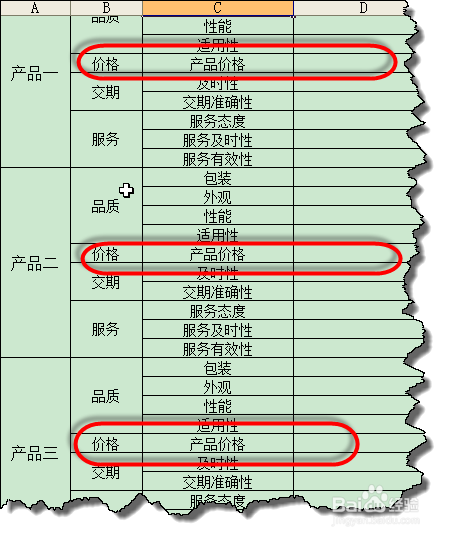
2、首先复制“产品价格”单元格和其后面的一个单元格。粘贴到数据旁,并将第二个内容填充要修改的内容。并复制这两个粘贴的单元格。
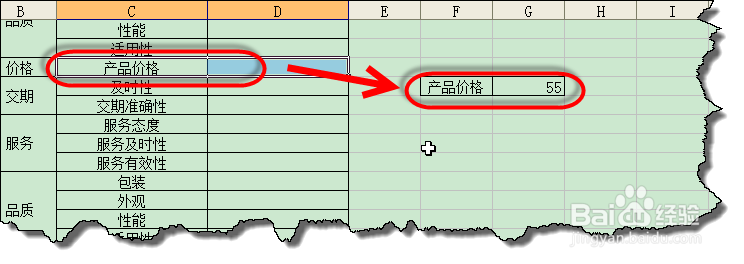
3、ctrl+F打开“查找和替换”对话框,在查找内容输入“产品价格”,点击“查找全部”按钮。
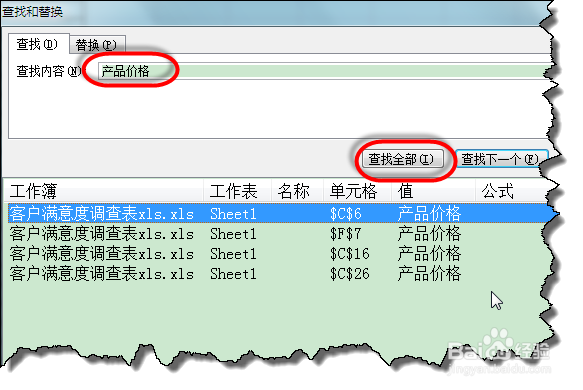
4、点击下面的查找结果,再ctrl+A选择所有的查找结果。
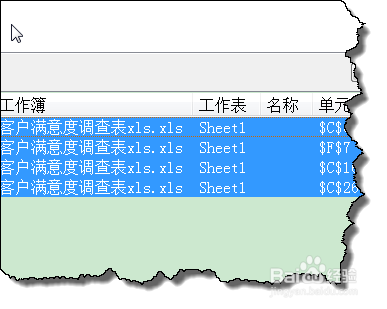
5、关闭“查找和替换”对话框后,直接回车键就可以批量修改查找到的内容的相邻单元格
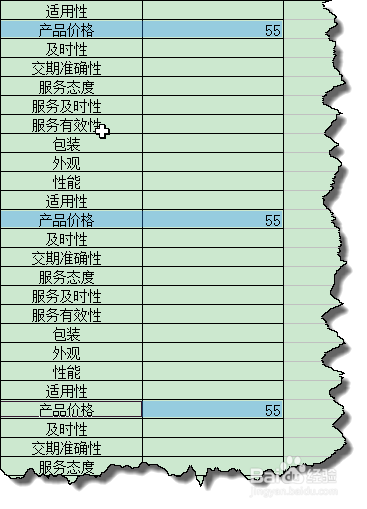
6、我这里举的例子,有一个特殊情况,其实还可以通过筛选的方法进行修改。
声明:本网站引用、摘录或转载内容仅供网站访问者交流或参考,不代表本站立场,如存在版权或非法内容,请联系站长删除,联系邮箱:site.kefu@qq.com。
阅读量:191
阅读量:98
阅读量:115
阅读量:72
阅读量:44